Advertentie
 TrayIt! is een zeer kleine maar krachtige tool waarmee u uw Windows-taakbalk en systeemvak kunt beheren. Kortom, het biedt een eenvoudige oplossing om uw Windows-taakbalk schoon te houden door u programma's te laten minimaliseren naar het systeemvak waar ze alleen als een klein pictogram verschijnen. Netjes!
TrayIt! is een zeer kleine maar krachtige tool waarmee u uw Windows-taakbalk en systeemvak kunt beheren. Kortom, het biedt een eenvoudige oplossing om uw Windows-taakbalk schoon te houden door u programma's te laten minimaliseren naar het systeemvak waar ze alleen als een klein pictogram verschijnen. Netjes!
TrayIt is slechts ongeveer 300k download en slechts ongeveer 600k geïnstalleerd. Er is geen installatieprogramma, jij gewoon download de zip en pak de inhoud uit waar u deze wilt "installeren".
Omdat het niet nodig is om TrayIt! Echt te installeren, is het ook geweldig draagbare app 100 draagbare apps voor uw USB-stick voor Windows en macOSMet draagbare apps kunt u uw favoriete software overal mee naartoe nemen via een flashstation of cloudopslag. Hier zijn er 100 om aan al uw wensen te voldoen, van games tot beeldeditors. Lees verder . Pak de inhoud gewoon uit op uw draagbare USB-station en u bent klaar om het te starten. Wanneer u TrayIt! Voor het eerst start, ziet u een lijst met alle programma's in uw taakbalk.
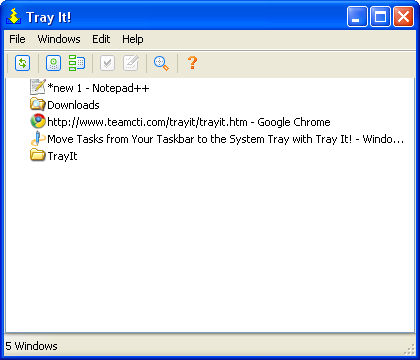
Er zijn een paar manieren om programma's op de taakbalk in het systeemvak te minimaliseren. Als u alleen een programma naar het systeemvak wilt minimaliseren, is de snelste en gemakkelijkste manier om dat te doen, gewoon de Shift-toets ingedrukt houden terwijl u op de knop voor minimaliseren klikt. Om het venster te herstellen, dubbelklikt u gewoon op het pictogram in het systeemvak.
Er zijn twee manieren om een programma in het systeemvak te plaatsen zonder het tegelijkertijd te minimaliseren. U kunt met de rechtermuisknop klikken op de knop Minimaliseren in het programmavenster dat u in de lade wilt plaatsen en selecteren Plaats in het systeemvak, of u kunt het programma in de TrayIt! programmalijst en klik op de Plaats in het systeemvak knop.
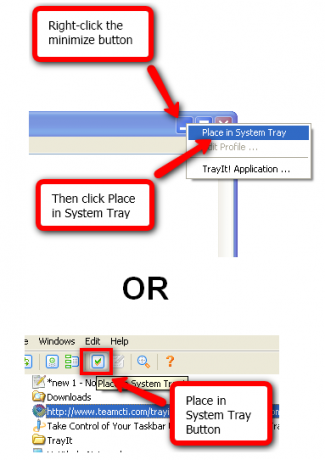
Wanneer u op deze manier een app in het systeemvak plaatst, ziet u het zowel in de taakbalk als in het systeemvak. TrayIt! maakt een profiel aan voor de applicatie. U kunt het profiel bewerken om de manier te wijzigen waarop de applicatie zal communiceren met de taakbalk en het systeemvak. Om het profiel te bewerken, selecteert u de applicatie in de TrayIt! lijst en klik op de Huidig profiel bewerken knop.
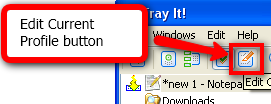
U zult zien dat u veel aanpassingen voor de applicatie kunt uitvoeren. Een paar opmerkingen:
- Basic tabblad> Opstarten sectie> Minimaliseer het venster bij het maken / wanneer TrayIt! is begonnen
- Meer tabblad> Toepassing sectie> Verberg applicatie altijd van de taakbalk, houd alleen het pictogram in het systeemvak
- Geavanceerd tabblad> Opstarten sectie> Maak geen ladepictogram - minimaliseer en verberg het venster volledig
Met deze opties kunt u bepalen hoe de applicatie samenwerkt met de taakbalk en het systeemvak wanneer deze wordt gestart. Als u programma's heeft die gewoon op de achtergrond zitten en geen interactie vereisen, wilt u waarschijnlijk profiteren van een aantal van deze opties.
TrayIt! heeft ook enkele toepassingsopties die u misschien ook wilt bekijken. Om de TrayIt! opties, kunt u op de Wijzig toepassingsopties in de TrayIt! venster. Twee opties die ik in het bijzonder leuk vind, zijn het maken van een dienbladpictogram voor TrayIt! en het gebruik van enkele klikken voor de pictogrammen op de laden.
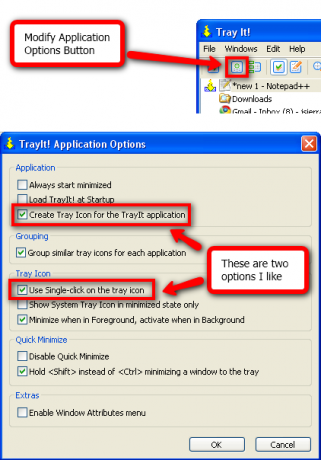
Een ander belangrijk ding om te vermelden is dat wanneer u TrayIt! met de X in de rechterbovenhoek (zoals je elke andere toepassing zou doen), blijft het nog steeds op de achtergrond draaien. Als u de taakbalk niet hebt ingeschakeld, kunt u nog steeds teruggaan naar TrayIt! door met de rechtermuisknop te klikken op de knop Minimaliseren voor elk programma dat u gebruikt, en klik op TrayIt! Toepassing ....
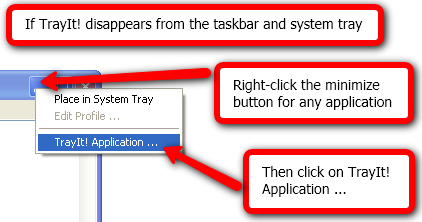
Om TrayIt! Daadwerkelijk af te sluiten, moet u op klikken het dossier > Uitgang of klik op het dossier > Verwijderen. Wat is het verschil? Afsluiten sluit TrayIt! maar het behoudt uw instellingen in de Windows-register. De optie Verwijderen verwijdert TrayIt! en verwijder ook alle opties uit het Windows-register. Dit is een handige functie als u TrayIt! als een draagbare applicatie en u wilt de instellingen niet in het register bewaren.
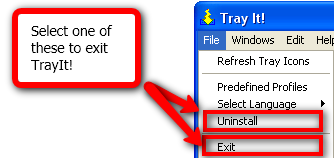
Wat denk je van TrayIt!? Gebruik je andere coole functies die niet in het artikel werden genoemd?
Ik ben een vrij typische nerd die uren op het werk en thuis voor een computermonitor doorbrengt. Ik vind het ook leuk om handige tools en gadgets samen te stellen.